Cacti sur un serveur ISPConfig en 10 étapes faciles

Version :1.1
Auteur :Vinicius Martins
Dans cet article, je décris comment installer et configurer le Cacti dans un serveur ISPConfig. Il n'y a pas beaucoup de différences par rapport à l'installation dans d'autres gestionnaires de FAI ou des installations Apache autonomes. J'ai essayé beaucoup d'autres solutions, mais Cacti est très simple et rapide à mettre en place.
Sur le site Web de Cacti, nous trouvons :"Cacti est une solution graphique de réseau complète conçue pour exploiter la puissance de la fonctionnalité de stockage de données et de graphique de RRDTool. Cacti fournit un poller rapide, des modèles de graphiques avancés, plusieurs méthodes d'acquisition de données et des fonctionnalités de gestion des utilisateurs prêtes à l'emploi. . Tout cela est intégré dans une interface intuitive et facile à utiliser qui convient aux installations de taille LAN jusqu'aux réseaux complexes avec des centaines d'appareils."
J'utilise un Ubuntu Edgy Eft (6.10) et j'ai suivi The Perfect Setup - Ubuntu 6.10 Server (Edgy Eft).
Je vais utiliser comme exemple :
- Nom de domaine :monitor.domain.br
- Nom de la base de données MySQL :web1_db1
- Nom d'utilisateur MySQL :web1_u1
- Mot de passe utilisateur MySQL :mysqlpassword
- Dossier du système de site Web :/var/www/web1/web/
- Version Cacti :0.8.6i
Étape 1 - Créer un site Web et une base de données :
Dans ISPConfig, créez un site Web via "Nouveau site" dans le menu principal.
Dans l'onglet "Base", utilisez moniteur pour le nom d'hôte et domaine.br pour le nom de domaine. Activez les scripts MySQL et PHP pour ce site Web, mais désactivez le mode sans échec PHP.
Allez sur votre nouveau site web, dans l'onglet "Options", Dans Base de données cliquez sur le bouton Nouveau pour créer une base de données web1_db1 et l'utilisateur web1_u1 .
Étape 2 - Installer les dépendances Cacti :
Pour installer Cacti, le moyen le plus simple et le plus rapide est d'utiliser apt-get. À l'aide d'un utilisateur avec des autorisations administratives, exécutez dans le shell :
sudo apt-get install cactus
Le Cacti est installé maintenant, mais pas la dernière version. Dans le référentiel Ubuntu/Debian, vous avez la version 0.8.6c, et sur le site Web de Cacti, vous avez la version la plus récente, 0.8.6i.
Maintenant, je supprimerai uniquement l'ancienne version de Cacti, pas vos dépendances :
sudo dpkg -r cactus
Pour activer le snmp, je vais installer le paquet snmpd :
sudo apt-get install snmpd
Étape 3 - Installez la nouvelle version de Cacti :
Maintenant, je vais télécharger Cacti dans le dossier de notre site Web :
cd /var/www/web1/web/
sudo wget http://www.cacti.net/downloads/cacti-0.8.6i.tar.gz
Extrayez Cactus avec la commande :
sudo tar xzvf cactus-0.8.6i.tar.gz
cd cactus-0.8.6i/
sudo mv * ../
cd ../
sudo rmdir cactus-0.8 .6i
Supprimez les fichiers tar.gz et .htaccess :
sudo rm *.tar.gz
sudo rm .htaccess
sudo rm config/.htaccess
Étape 4 - Configurer la base de données Cacti :
Créez la base de données MySQL (Si vous préférez, vous pouvez utiliser PHPMyAdmin) :
sudo mysqladmin --user=web1_u1
Importez la base de données de cactus par défaut :
sudo mysql web1_db1 < cacti.sql
Configurer la base de données :
sudo mysql --user=web1_u1 mysql
mysql> GRANT ALL ON web_db1.* TO [email protected] IDENTIFIED BY mysqlpassword;
mysql> flush privileges;
Étape 5 - Configurer Crontab et ses privilèges :
Pour exécuter toutes les cinq minutes et obtenir les statistiques de votre système, nous devons ajouter une ligne dans Crontab :
*/5 * * * * php /var/www/cacti/poller.php > /dev/null 2>&1
Définissez les autorisations appropriées sur les répertoires de cacti pour la génération de graphiques/journaux.
sudo chown -R www-data:www-data rra
sudo chown -R www-data:www-data logs
Étape 6 - Architecture du plugin :
L'architecture du plugin pour Cacti a été conçue pour être à la fois simple et suffisamment robuste pour permettre la liberté de faire presque n'importe quoi dans Cacti. Cacti lui-même est assez bien conçu pour que son intégration soit assez facile avec très peu de modifications nécessaires. Finalement, Cacti viendra avec une architecture de plug-in standard qui vous permettra de créer des addons sans avoir à modifier votre installation, mais jusqu'à ce moment (nous y travaillons), vous devrez suivre les instructions ci-dessous.
sudo wget http://download.cactiusers.org/downloads/cacti-plugin-arch.gzip
sudo tar xvzf cacti-plugin-arch.tar.gz
Dans le dossier Architecture extrait, je remplacerai les fichiers d'origine par ces nouveaux fichiers :
sudo mv cacti-plugin-arch/files-0.8.6i /var/www/web1/web
Une fois cela fait, vous aurez terminé avec succès l'installation de l'architecture du plugin. Il permet d'utiliser de nombreux plugins développés par d'autres utilisateurs.
Voir ce lien pour plus d'informations sur ces plugins :http://cactiusers.org/wiki/Homepage.
Étape 7 - Configurer Cactus :
Dans le même dossier (/var/www/web1/web/) :
editor include/config.php
Modifiez include/config.php et spécifiez l'utilisateur, le mot de passe et la base de données MySQL pour votre configuration Cacti.
$database_default = "web1_db1"; $database_hostname = "localhost"; $database_username = "web1_u1"; $database_password = "mysqlpassword";
Étape 8 - Premier accès :
Allez sur http://monitor.domain.br, la page de connexion s'affichera.
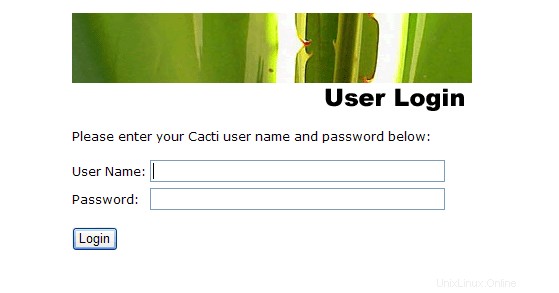
Connectez-vous avec un nom d'utilisateur/mot de passe admin . Vous devrez changer ce mot de passe immédiatement. Assurez-vous de remplir soigneusement et correctement toutes les variables de chemin sur l'écran suivant.
Étape 9 - L'environnement Cacti :
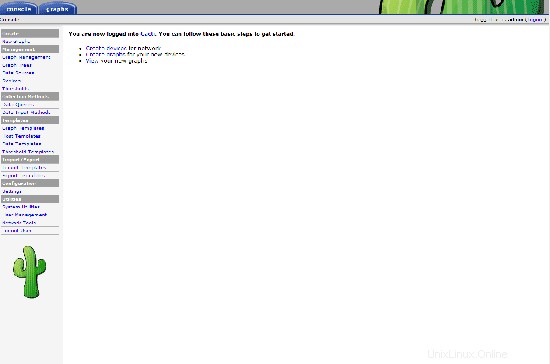
Étape 10 - Plus d'informations :
Pour ajouter plus de plugins à d'autres choses comme :No-Break, MotherBoard Monitor, HD Monitor, Routers, Servers... Veuillez visiter :
Cactus - http://www.cacti.net
Forum Cactus - http://forum.cacti.net
Utilisateurs de cactus - http://cactiusers.org
Forum des utilisateurs de cactus - http://forum.cacti.org
Exemple :
http://www.viniciusmartins.eng.br/cacti/ - Utilisateur et mot de passe :invité
Remerciements spéciaux à :
Luciano Gomes , qui a écrit et publié un joli tutoriel en portugais brésilien pour configurer Cacti pour Debian :http://www.vivaolinux.com.br/artigos/verArtigo.php?codigo=3917&pagina =5
Commentaires et suggestions :
Aller sur le forum :https://www.howtoforge.com/forums/showthread.php?p=49710